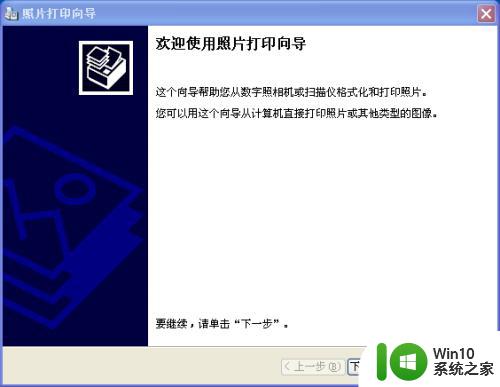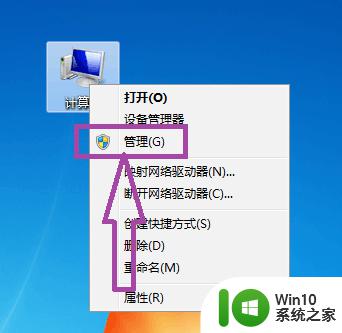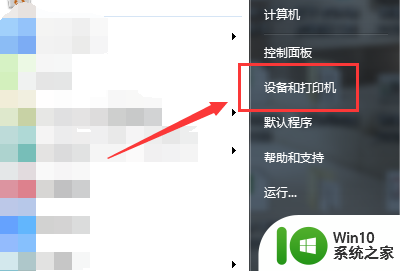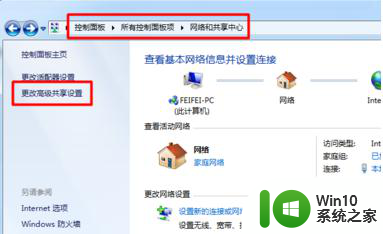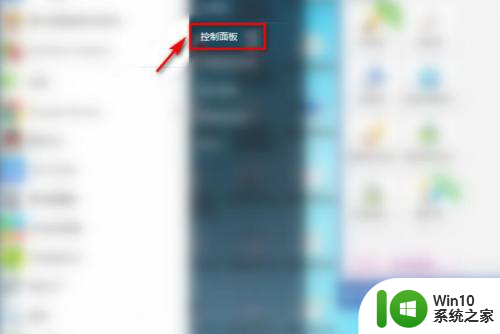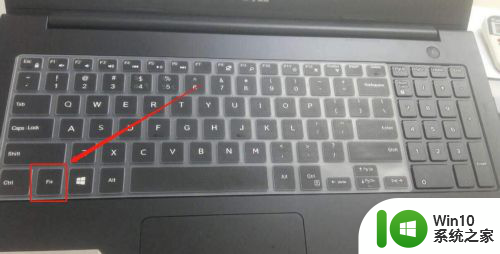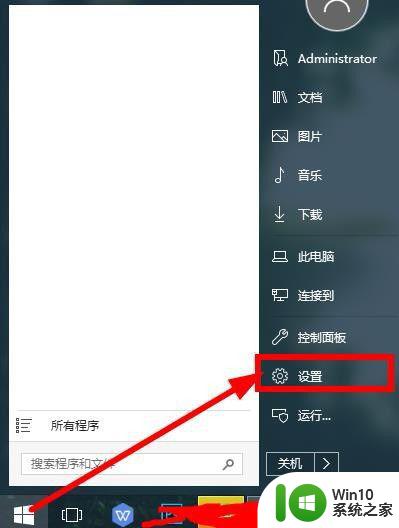电脑打印字怎么打 在电脑上怎样实现文字打印
更新时间:2023-09-24 09:28:03作者:xiaoliu
电脑打印字怎么打,随着科技的迅猛发展,电脑已经成为人们生活中不可或缺的工具之一,在电脑上我们可以尽情地创作、编辑、存储各种文字内容。而当我们希望将这些文字以实体形式展现出来时,电脑打印字便成为了我们不可或缺的选择之一。通过简单的操作,我们可以轻松实现文字打印的愿望。究竟如何在电脑上实现文字打印呢?下面就让我们一起来了解一下。
步骤如下:
1.在电脑上编辑文字,可以通过Word文档或者写字板、文本文档进行操作。打开电脑,点击鼠标右键,然后新建。
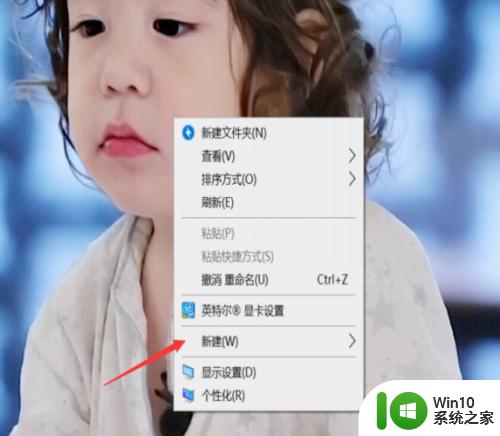
2.新建一个Word文档。
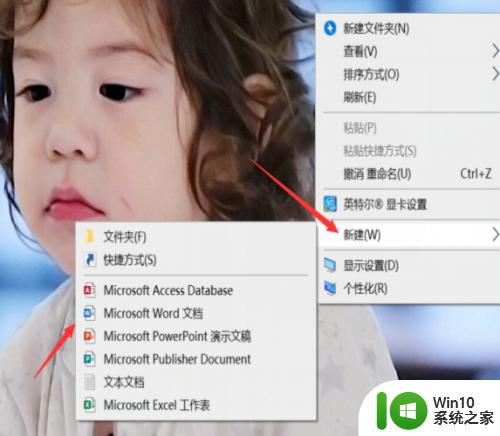
3.然后调出输入法在页面空白处进行文字编辑输入。
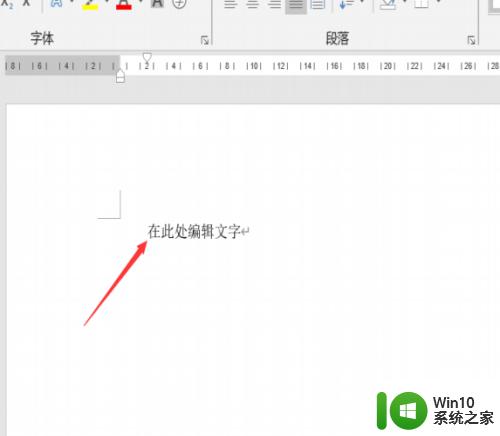
4.编辑完毕后,点击保存按钮,也可以快捷键ctrl+s。
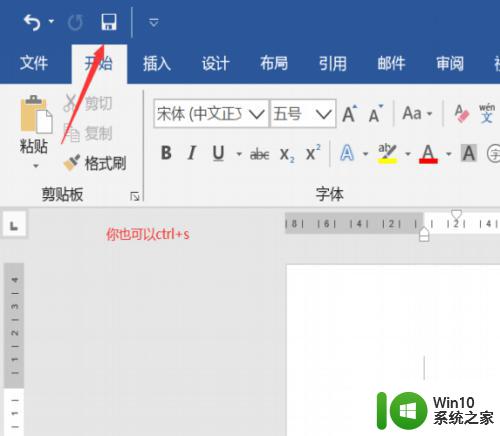
5.文档编辑完毕后,然后点击左上角的“文件”。
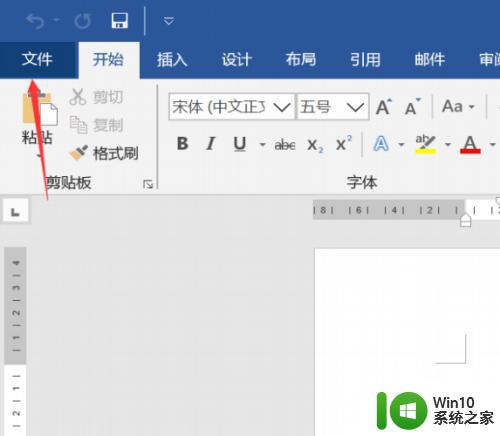
6.之后选择“打印”选项。
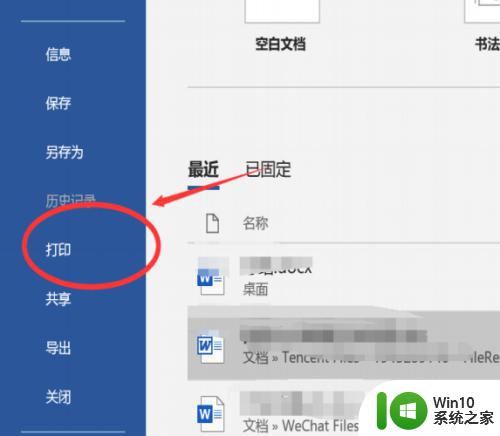
7.进入打印设置页面,根据需要设置好打印机与打印方式,点击打印即可。

以上就是电脑打印字怎么打的全部内容,如果您还有疑问,可以根据小编的方法来操作,希望这些信息能够帮助到您。